iPhoneやiPadを使っていると、いきなり画面中央に「サーバの識別情報を検証できません」という表示が立ち上がってくることがあります。
これの問題というか、、、困ったところは立ち上がった表示を消してもすぐに復活し、消しても復活…という無限ループに陥るところです(汗
僕はYouTube撮影をスマホで行う事も多いのですが、撮影途中にこの表示が立ち上がると撮影がストップしてしまうのでシンプルにウザすぎるんですよね…
何れにしても、スマホで何か作業をしている時にこの表示が立ち上がると、その作業を一時的にストップせざるを得ない状況となります。
さらに一度この表示が立ち上がったら、消しても消してもすぐに復活する無限ループ地獄…
⇒ もう作業どころじゃなくなります(汗
なので、「サーバの識別情報を検証できません」という表示を解除して立ち上がらなせなくする必要があります。
以下で解除方法の手順を詳しく説明していきますので、表示されて困っている方のご参考になれば幸いです。
もくじ
サーバの識別情報を検証できませんの表示
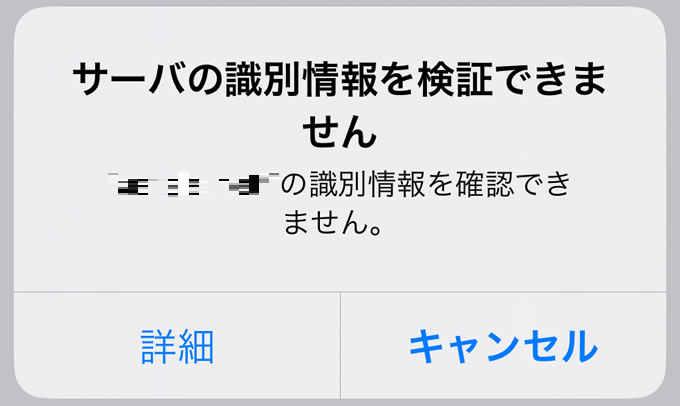
コチラの画像が、実際に画面に立ち上がる表示となります。
画面中央にドンッと出てきて、「詳細」と「キャンセル」のボタンがありますが、詳細を押してもサーバ情報がズラリと出てきて特に何も操作できるわけではありません。
キャンセルを押せば、一時的に表示は消えますが数秒後にまた同じ表示が出てくるんですよね…(汗
なので、キャンセルを押すだけでは完全に非表示にすることは出来ませんので、以下で説明する設定方法を行ってみて下さい。
日付と時刻を「自動設定」に変更する
最初に「日付と時刻を自動設定」にする方法から紹介します。
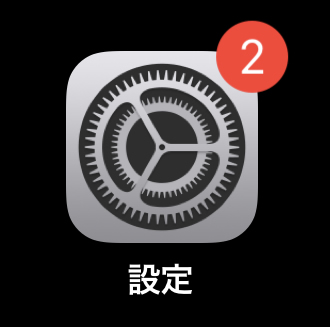
まずは、画面上にある歯車のアイコンをした「設定」をタップします。
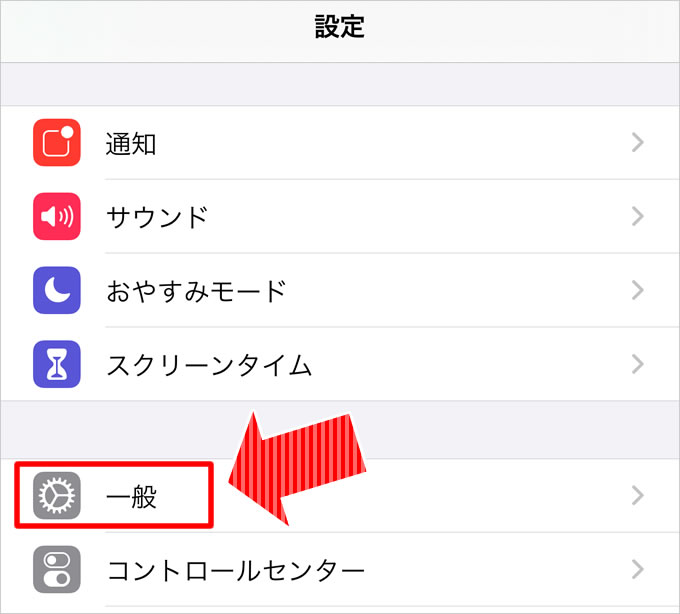
設定画面を開いたら、メニュー内にある「一般」をタップします。
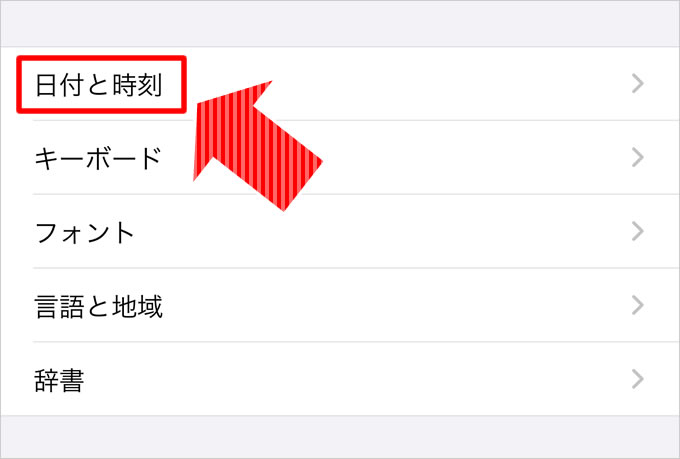
一般の画面が開いたら、その中にある「日付と時刻」をタップします。
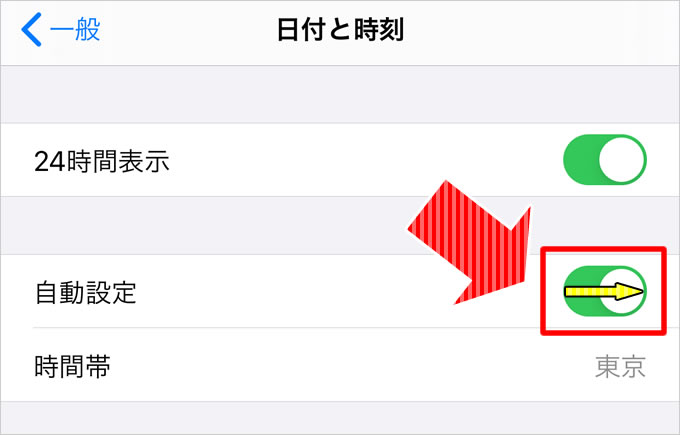
日付と時刻の画面が表示されたら、その中に「自動設定」という項目が確認できるかと思います。
ここがオフになっている場合はオンにしてください。
※既にオンになっている場合は、一度オフにしてから再度オンに切り替えてみて下さい。
この自動設定を変更した後「サーバの識別情報を検証できません」の表示が解消しているかお確かめください。
SSLを使用⇒オフにする方法(アカウント削除も)
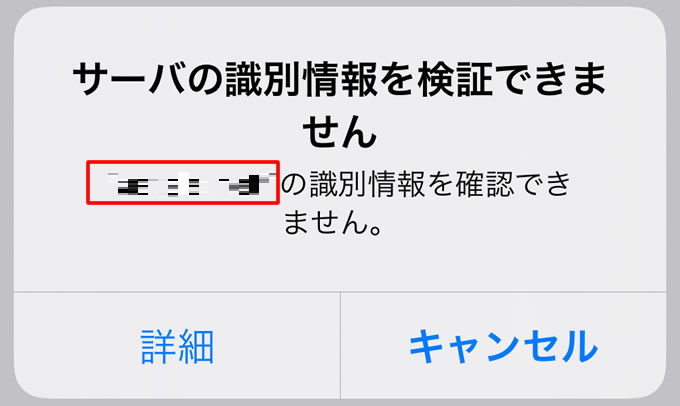
「〇〇の識別情報を確認できません。」の表示がある「〇〇」には原因となっているアカウントが表示されています。
該当のアカウントのSSLをオフにすることでエラーが解消されることもあるので、コチラの方法もご紹介しますね。
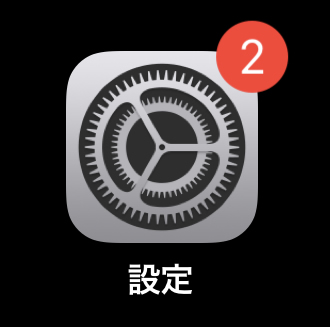
画面上にある「設定画面」をタップします。
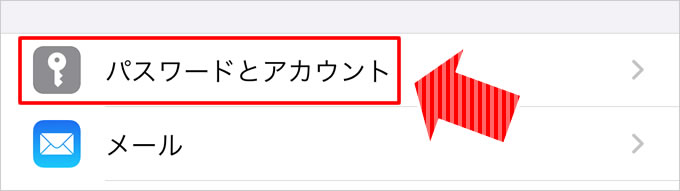
設定画面の中にある「パスワードとアカウント」をタップします。
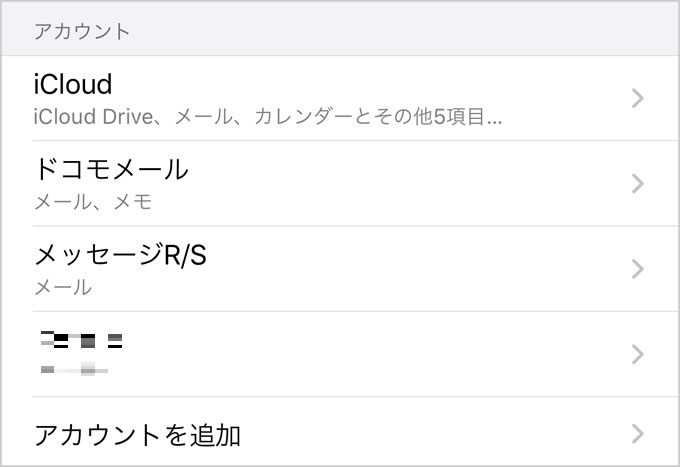
パスワードとアカウントのページを開いたら、「アカウント」の項目直下にある「該当のアカウント」をタップします。
「〇〇の識別情報を確認できません。」の表示がある「〇〇」の部分のアカウントですね!
詳細設定のSSLをオフにする
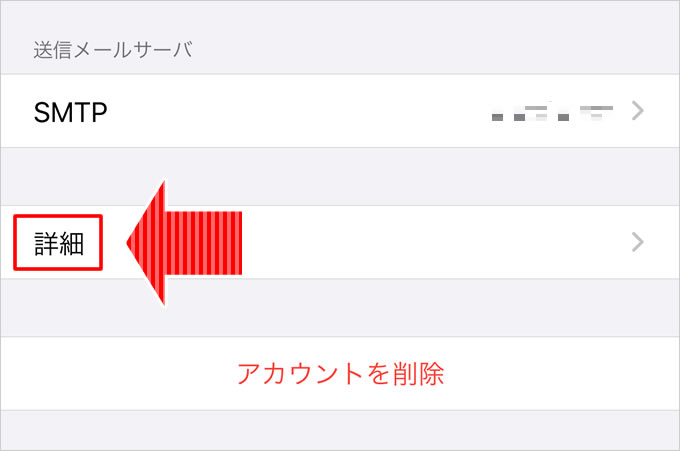
「送信メールサーバ」の直下にある「詳細」をタップします。
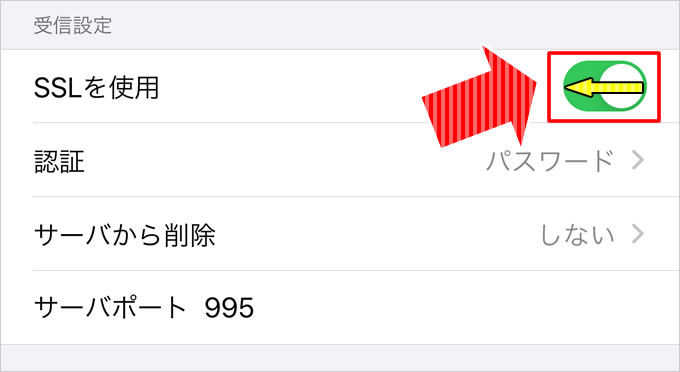
詳細ページの中にある「受信設定」の「SSLを使用」のレバーをタップして「オフ」にします。
SMTPのSSLをオフにする
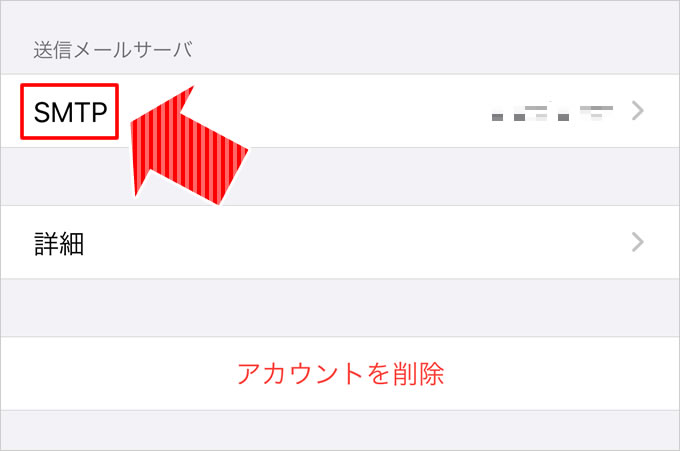
続いて、「送信メールサーバ」の画面に戻って、詳細の上にある「SMTP」をタップします。
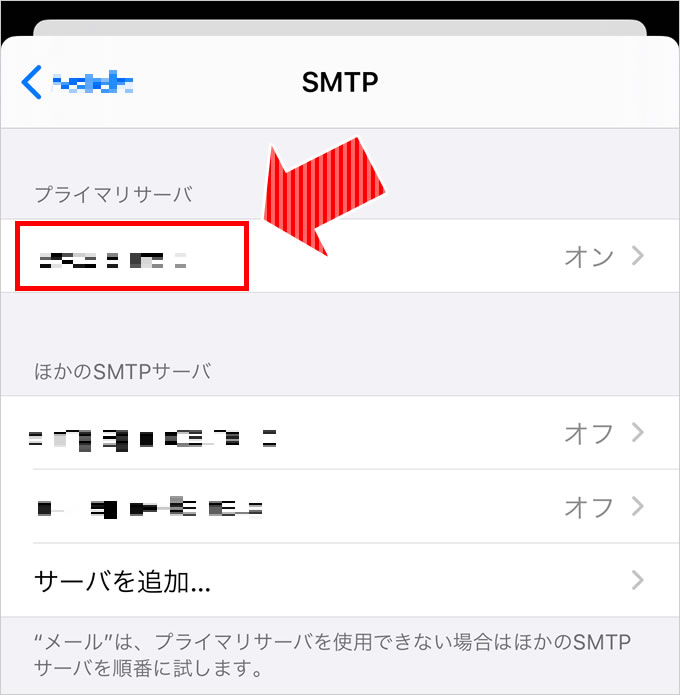
SMTP画面を開いたら「プライマリサーバ」に表示されている部分をタップします。
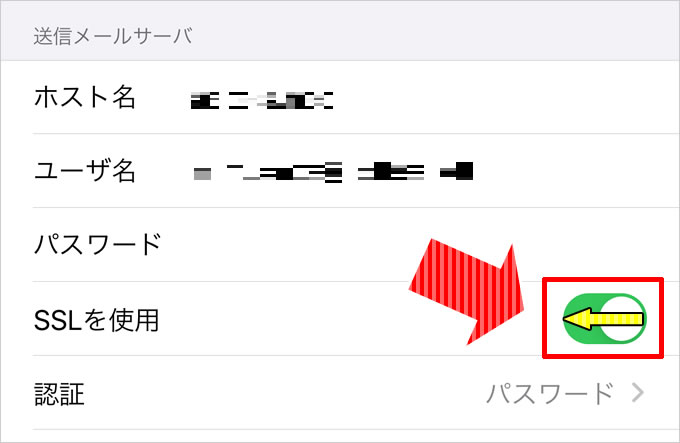
開いたページの「送信メールサーバ」にあるSSLのレバーをタップして「オフ」にします。
これらの設定が終わったら必ず画面右上にある「完了」をタップして変更を保存してください。
必要の無いアカウントの場合は「削除」
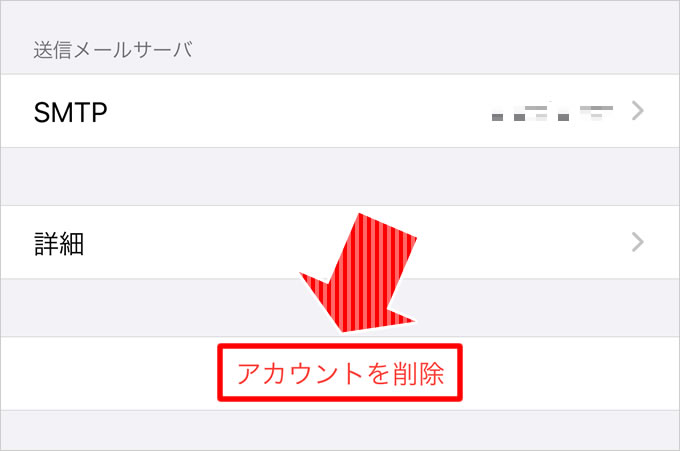
もし、「〇〇の識別情報を確認できません。」の表示がある「〇〇」の部分のアカウントが必要ないものである場合は、「アカウントを削除」するという方法も有効です。
残しておいても仕方ないアカウントがエラー表示の原因となっている場合は、アカウントを削除した方が良いですね。
※ただし、今後使用する可能性が少しでもあるアカウントの場合は、削除してしまうと少々面倒な事になる可能性がある点を十分理解した上でアカウントの削除を実行しましょう。
上記で解消されない場合は「再起動」
上記では、iPhoneやiPadで表示される「サーバの識別情報を検証できません」のエラー表示の解消法について詳しく説明してきました。
大体の場合は、上記の方法で解消するはずです。
・・・ただ、上記の方法を試してもエラー表示が解消されないという報告も少なからず聞きます。
その場合は、機器を一旦「再起動」することで解消したという事もあるそうです。
なので、上記で説明してきた方法を試してもまだ「サーバの識別情報を検証できません」のエラー表示が画面中央に出てくる場合は、再起動してから再度表示されないかを確認して見ましょう。

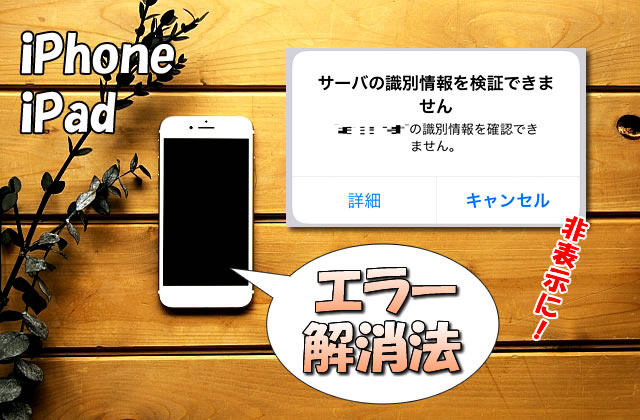














コメントを残す